우선 Tomcat을 설치하기 위해서는 JDK가 필수적으로 필요합니다.
※ 설치방법 : https://dingbat.tistory.com/22
1. 콘솔창에서 'wget http://archive.apache.org/dist/tomcat/tomcat-10/v10.0.6/bin/apache-tomcat-10.0.6.tar.gz'를 입력합니다.
※ 10.0.6은 현재 시점 가장 최신 버전으로 추후 버전에 따라 경로를 변경하셔도 무방합니다.
※ 필자는 '/usr/local/tomcat/' 경로에 설치했습니다.

2. 콘솔창에서 'tar zxvf apache-tomcat-10.0.6.tar.gz'를 입력하여 다운로드된 Tomcat 압축을 해제합니다.
※ 현재 '/usr/local/tomcat/' 경로입니다.
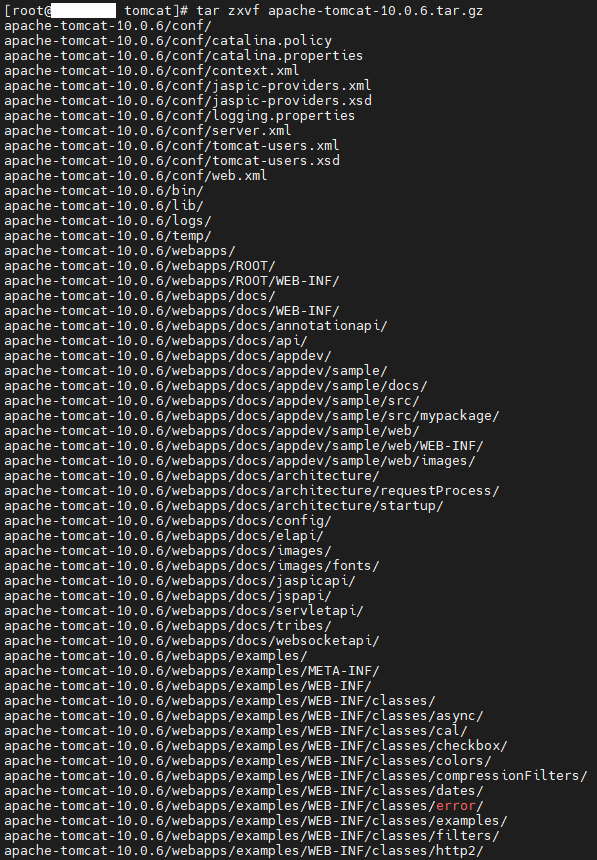
3. '톰캣 경로/bin'으로 이동 후 './startup.sh'를 입력하여 톰캣을 실행합니다.
※ 필자는 '/usr/local/tomcat/apache-tomcat-10.0.6/bin/' 경로에서 실행했습니다.

4. 콘솔창에서 'firewall-cmd --permanent --add-port=8080/tcp'와 'firewall-cmd --reload' 입력하여 '8080' 포트를 개방합니다.
※ 필자 OS는 'CentOS Linux release 7.3.1611' 이며, 이미 포트가 개방되어 있으면 넘어가도 무방합니다.
※ firewall이 아닌 iptables를 사용하신다면, 'iptables -A INPUT -p tcp --dport 8080 -j ACCEPT' 및 'service iptables reload'를 입력하시면 됩니다.

5. 브라우저에서 '[서버 IP]:8080'을 넣으셨을 때 해당 화면이 보인다면 설치 완료입니다.
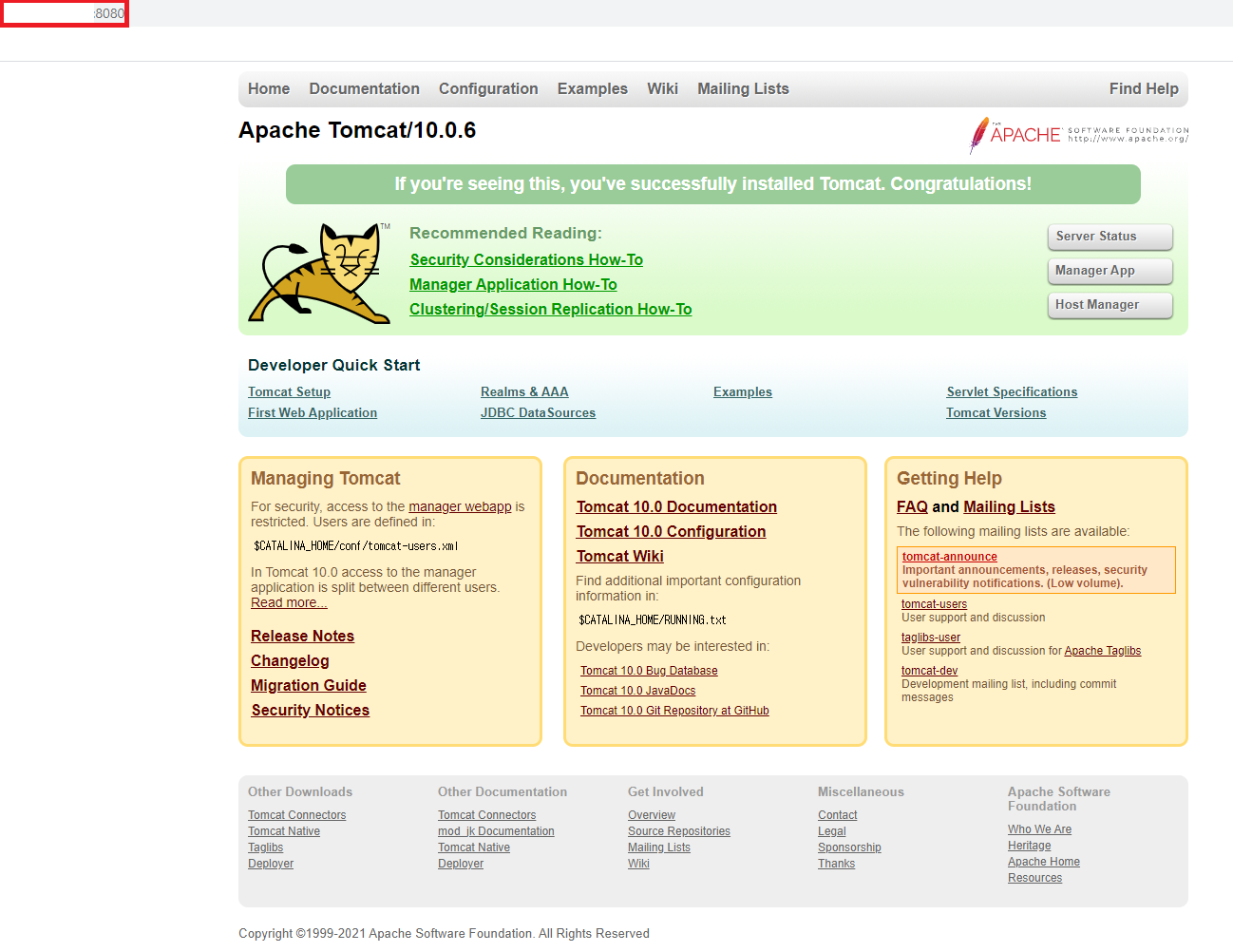
여기까지 리눅스 Tomat 10 설치 및 실행하는 방법에 대해서 작성해봤습니다.
여기까지 읽어주셔서 감사합니다!
'일상' 카테고리의 다른 글
| 리눅스(CentOS 7) Apache(2.4.6) + Tomcat 10 연동 방법 (0) | 2021.06.21 |
|---|---|
| 리눅스(CentOS 7) Apache(2.4.6) 설치 및 실행 방법 (0) | 2021.06.07 |
| 리눅스(CentOS 7) OpenJDK(1.8.0) 설치 방법 (0) | 2021.06.04 |
| NAS(Synology) 계정 비밀번호 변경 방법 (0) | 2021.06.03 |
| NAS(Synology) 네트워크 드라이브(공유폴더) 연결 방법 (1) | 2021.06.03 |



